エンティティのフィールド定義
概要
Next Design では、エンティティごとにフィールドを定義できます。
フィールドとは、モデルに対する個々の入力項目です。 オブジェクト指向設計に当てはめると、クラスの属性がエンティティのフィールドに相当します。 モデルの雛形であるエンティティごとに複数のフィールドを定義できます。
以下では、エンティティにフィールドを定義する手順について、次の順で説明します。
- フィールドのデータ型
- フィールドを追加する
- フィールドを削除する
- フィールドの設定を編集する
フィールド定義のイメージ

フィールドのデータ型
エンティティのフィールドに対するデータ型として利用できるものは次の通りです。
| データ型 | 説明 |
|---|---|
| 文字列型 | テキスト文字を入力できる 最大サイズ: 2GB |
| 整数 | 正負の整数を入力できる 値域: -2,147,483,648 ~ 2,147,483,647 |
| 実数 | 正負の実数を入力できる おおよその値域: -1.7E+308 ~ 1.7E+308 |
| 真偽値 | 真偽値(チェックあり/なし)を入力できる |
| リッチテキスト | 書式付きのテキストや表、画像、ハイパーリンクなどを含む内容を入力できる |
| 列挙型 | 指定した列挙型の値を入力できる |
| クラス | 関連するモデルを複数保持できる |
- フィールドのデータ型はフィールドを追加後に変更できません。
フィールドを追加する
エンティティにフィールドを追加するには、次の通り複数の方法があります。
- クラス図でフィールドを追加する
- プロファイルナビゲータでフィールドを追加する
- インスペクタでフィールドを追加する
- フォームでモデリングしながら新しいフィールドを追加する
クラス図でフィールドを追加する
クラス図を使ってエンティティにフィールドを追加するには、次の手順で行います。
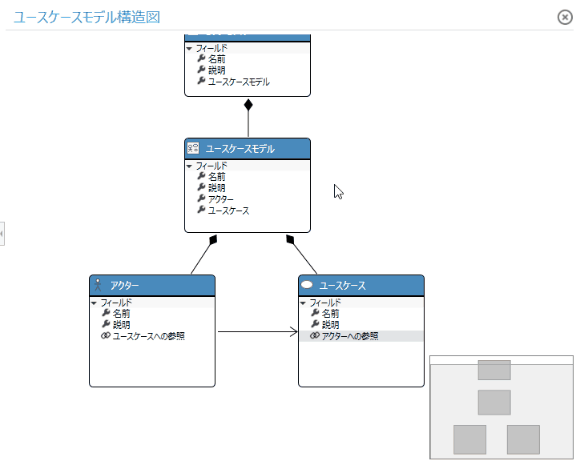
- エンティティのフィールド表示領域にポインタを移動し、フィールド表示領域の右上に表示される [+] アイコンをクリックします。
- クリックすると、[新しいフィールド] ダイアログが表示されます。設定事項を入力して [データ型] を指定します。
- データ型として [文字列型] などの既定の型を指定する場合
- 選択肢からデータ型を選択します。
- データ型として既存エンティティを指定する場合
- [データ型] の右端にある [...] ボタンをクリックします。
- クリックすると、エンティティを検索するファインダが開きます。
- ファインダ上の一覧からエンティティを検索してクリックすると、[データ型] にそのエンティティが入力されます。
- 追加項目の [データ数] と [フィールドの種類] を選択肢から選択します。
- その他の設定項目も入力してから [OK] ボタンを押下します。
- これにより、追加したフィールドがエンティティが持つフィールドの一覧に表示されます。
なお、フィールドに対する設定��項目の詳細については、後述の「フィールドの設定を編集する」を参照してください。
プロファイルナビゲータでフィールドを追加する
プロファイルナビゲータを使ってエンティティにフィールドを追加するには、次の手順で行います。
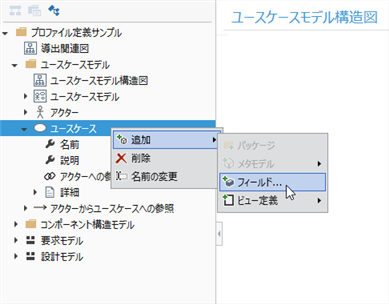
- プロファイルナビゲータのツリー上で、フィールドを追加しようとするエンティティを選択します。
- 次のいずれかの操作を行うと、[新しいフィールド] ダイアログ��が表示されます。
- 選択したエンティティを右クリックして、コンテキストメニューから [追加] > [フィールド] をクリックします。
- リボンから [プロファイル] > [メタモデル] > [フィールド] をクリックします。
- [新しいフィールド] ダイアログでの入力については、前述の「クラス図でフィールドを追加する」と同様です。
- 設定項目を入力してから [OK] ボタンを押下すると、追加したフィールドがエンティティの直下に表示されます。
インスペクタでフィールドを追加する
インスペクタを使ってエンティティにフィールドを追加するには、次の手順で行います。
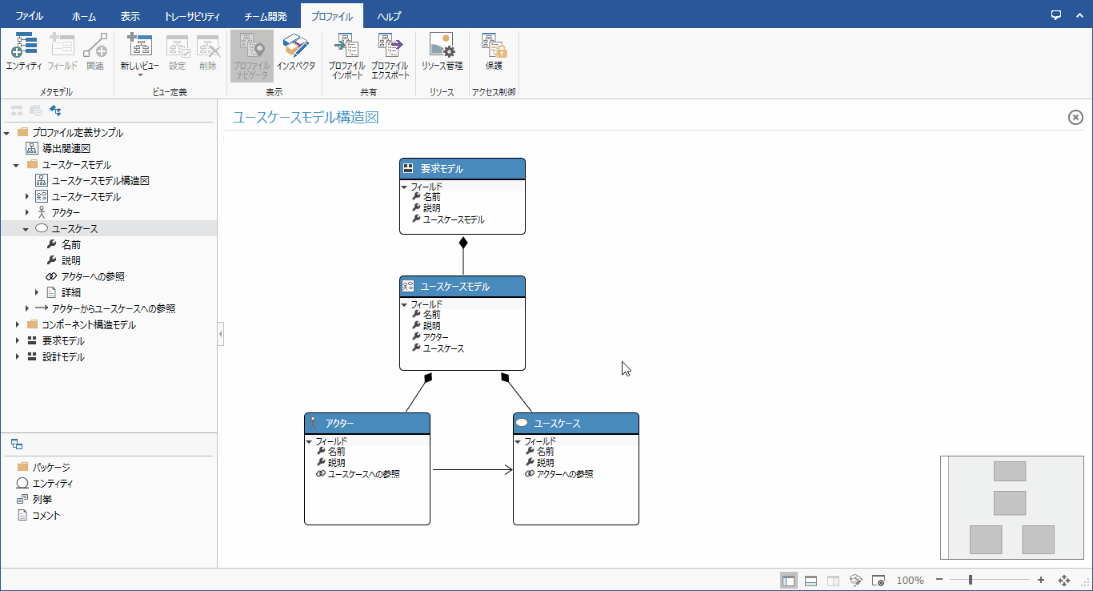
- クラス図もしくはプロファイルナビゲータで、フィールドを追加しようとするエンティティを選択します。
- インスペクター上部のタブで [メタモデル] を選択します。
- インスペクター内の [フィールド] グループのフィールド一覧の右下に表示されている [+] アイコンをクリックすると、[新しいフィールド] ダイアログが表示されます。
- [新しいフィールド] ダイアログでの入力については、前述の「クラス図でフィールドを追加する」と同様です。
- 設定項目を入力してから [OK] ボタンを押下すると、追加したフィールドがフィールド一覧に追加されます。
なお、モデリング時にインスペクタを表示しているときも上記手順でフィールドを追加できます。
フォームでモデリングしながら新しいフィールドを追加する
フォームでモデリングしながら新しいフィールドを追加するには、次の手順で行います。
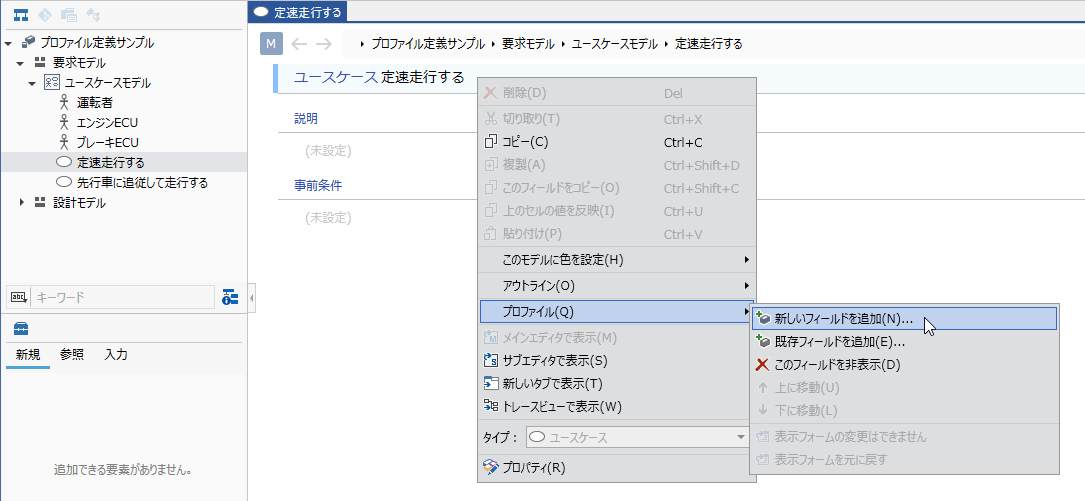
- モデルエディタでフォームを表示し、フィールドを追加しようとするモデル(もしくはそのモデルのフィールド)を選択します。
- 次のいずれかの操作を行うと、[新しいフィールド] ダイアログが表示されます。
- 選択したモデルを右クリックして、コンテキストメニューから [プロファイル] > [新しいフィールドを追加] をクリックする
- リボンから [プロファイル] > [メタモデル] > [フィールド] をクリックする
- リボンから [プロファイル] > [フォーム] > [新しいフィールド] をクリックする
- リボンから [フォーム] > [フォーム] > [新しいフィールド] をクリックする
- [新しいフィールド] ダイアログでの入力については、前述の「クラス図でフィールドを追加する」と同様です。
- 設定項目を入力してから [OK] ボタンを押下すると、追加したフィールドがメタモデルに追加されると同時に、フォームにも追加されます。
フィールドを削除する
エンティティからフィールドを削除するには、次の通り複数の方法があります。
- クラス図でフィールドを削除する
- プロファイルナビゲータでフィールドを削除する
- インスペクタでフィールドを削除する
クラス図でフィールドを削除する
クラス図を使ってエンティティからフィールドを削除するには、次の手順で行います。
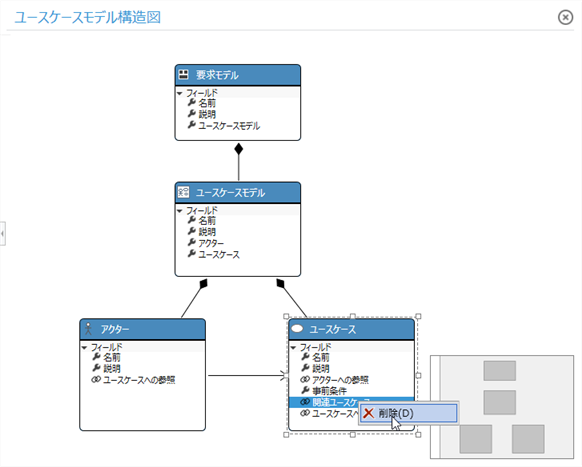
- クラス図で対象のフィールドを選択して、コンテキストメニューから [削除] を実行、もしくは、 delete キーを押下します。
プロファイルナビゲータでフィールドを削除する
プロファイルナビゲータを使ってエンティティのフィールドを削除するには、次の手順で行います。
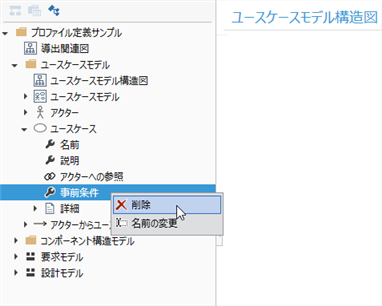
- 対象のフィールドを選択して、コンテキストメニューから [削除] を実行、もしくは、 delete キーを押下します。
インスペクタでフィールドを削除する
インスペクタを使ってエンティティのフィールドを削除するには、次の手順で行います。
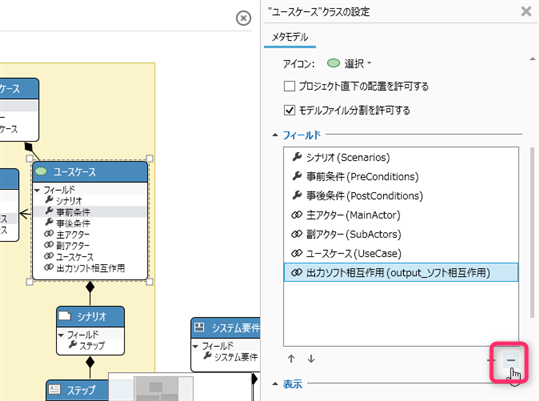
- インスペクタ上部のタブで [メタモデル] を選択します。
- フィールド一覧から対象フィールドを選択して、フィールド一覧の右下に表示されている [-] アイコンをクリックします。
次の�手順でもインスペクタでフィールドを削除できます。
- モデリング時にインスペクタを表示して、インスペクタ上部のタブから [メタモデル] を選択します。
- 先の手順と同様に、フィールド一覧からフィールドを削除します。
フィールドの設定を編集する
既存のフィールドの設定を編集するには、インスペクタを使って次の手順で行います。
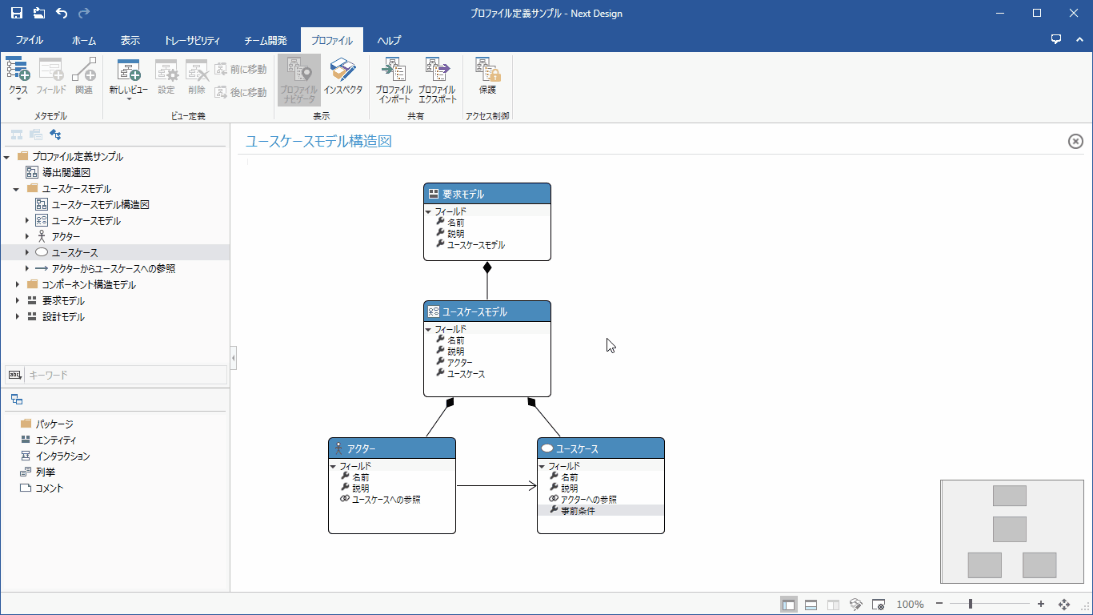
- リボンから [表示] > [ペイン] > [インスペクタ] をクリックして、インスペクタを表示します。
- 次のいずれかの操作を行って、対象フィールドを持つエンティティ(もしくはモデル)を選択します。
- プロファイルナビゲータでエンティティを選択する。
- クラス図でエンティティを選択する。
- モデルナビゲータでモデルを選択する。
- モデルエディタでモデルを選択する。
- インスペクター上部のタブで [メタモデル] が選択されていることを確認、もしくは、クリックして選択します。
- インスペクター内の [フィールド] グループのフィールド一覧中の対象フィールドの上にポインタを移動し、右端に表示される編集アイコンをクリックすると、[フィールドの設定] ダイアログが表示されます。
- [フィールドの設定] ダイアログで設定を変更し [OK] ボタンを押下すると、変更が反映されます。
- フィールドの設定項目の詳細については、リファレンス > プロファイルの設定項目とモデリングの変化 を参照してください。